Hyper-V复制功能至少需要2台Windows Server2012 Hyper-V主机,可以通过基于IP
的网络,在两个服务器之间异步复制Hyper-V虚拟机,无需共享存储或任何特定的存储硬 件。也就是说,Hyper-V复制提供了一种不限制存储类型的高可用性解决方案,在小型应 用环境中,可以作为一种高可用性实现的方法。
单击“复制配置”,在右侧区域中设置复制相关参数(如图3-23所示)。
•选择“启用此计算机作为副本服务器”选项。
•设置身份验证模式:Kerberos身份验证或基于证书的身份验证。
•授权和存储:允许从任何经过身份验证的服务器中复制或者允许从指定的服务器中 进行复制。
单击“确定”按钮,完成虚拟机设置。
8. 键盘
Windows操作系统中提供许多快捷键,使用快捷键可以增强对系统的操控能力。同时 运行Hyper-V主机和虚拟机时,管理员可以指定快捷的使用方式。Hyper-V支持3种方式: •在物理计算机上使用。
•在虚拟机上使用。
•仅当全屏幕运行时在虚拟机上使用。
以上是3种快捷键在不同环境中的使用,管理员根据需要选择即可。单击“键盘”,在 右侧区域中设置键盘使用方法,如图3-24所示。单击“确定”按钮,完成虚拟机设置。
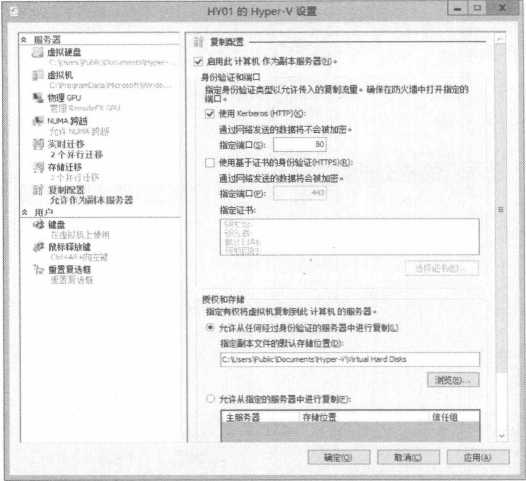 |
图3-23复制配置设置 |
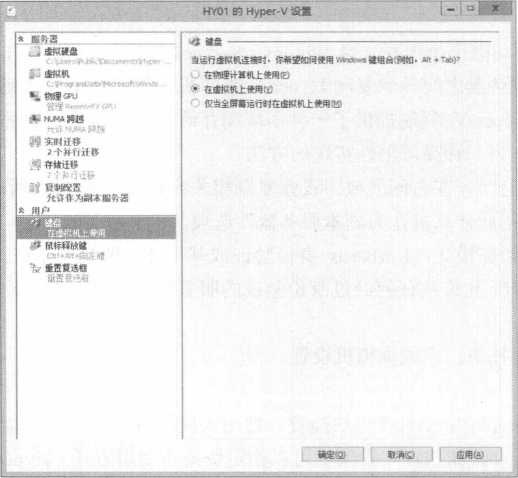 |
图3-24键盘设置 |
9.鼠标释放键
虚拟机没有安装“集成服务”功能模块时,当虚拟机占用鼠标资源时,鼠标只能在虚 拟机环境中运行。如果需要强制鼠标离开虚拟机环境,可以设置鼠标释放键。按下设置的 释放键之后,鼠标将脱离虚拟机的控制,由Hyper-V主机接管。单击“鼠标释放键”,在右 侧区域中设置指定的释放键,如图3-25所示。单击“确定”按钮,完成虚拟机设置。
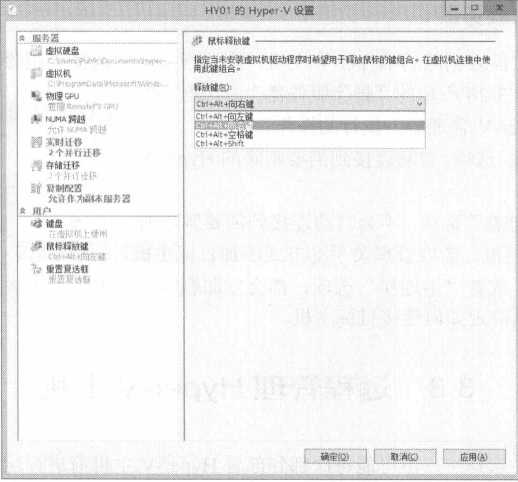 |
图3-25鼠标释放键设置 |